هنگام استفاده از آیفون یا آیپد خود، بسیاری از شما حتماً به جای حروف کسل کننده، به انتخاب تایپ فیس فکر کرده اید. اما به به طور پیش فرض، شما فقط به فونت های از پیش نصب شده روی دستگاه خود دسترسی دارید که تا حدودی محدود کننده است. در این مطلب از سلام دنیا درباره، نحوه نصب فونت های سفارشی بر روی آیفون خود را با استفاده از یک برنامه فونت شخص ثالث صحبت خواهیم کرد. با ما همراه باشید.
نحوه نصب فونت های سفارشی بر روی آیفون یا آیپد
1. برنامه Font Diner را دانلود و باز کنید .
2. روی Activate در کنار مجموعه قلم Silverware ضربه بزنید → اکنون روی Agree ضربه بزنید .
3. Install را انتخاب کنید ← روی close ضربه بزنید .
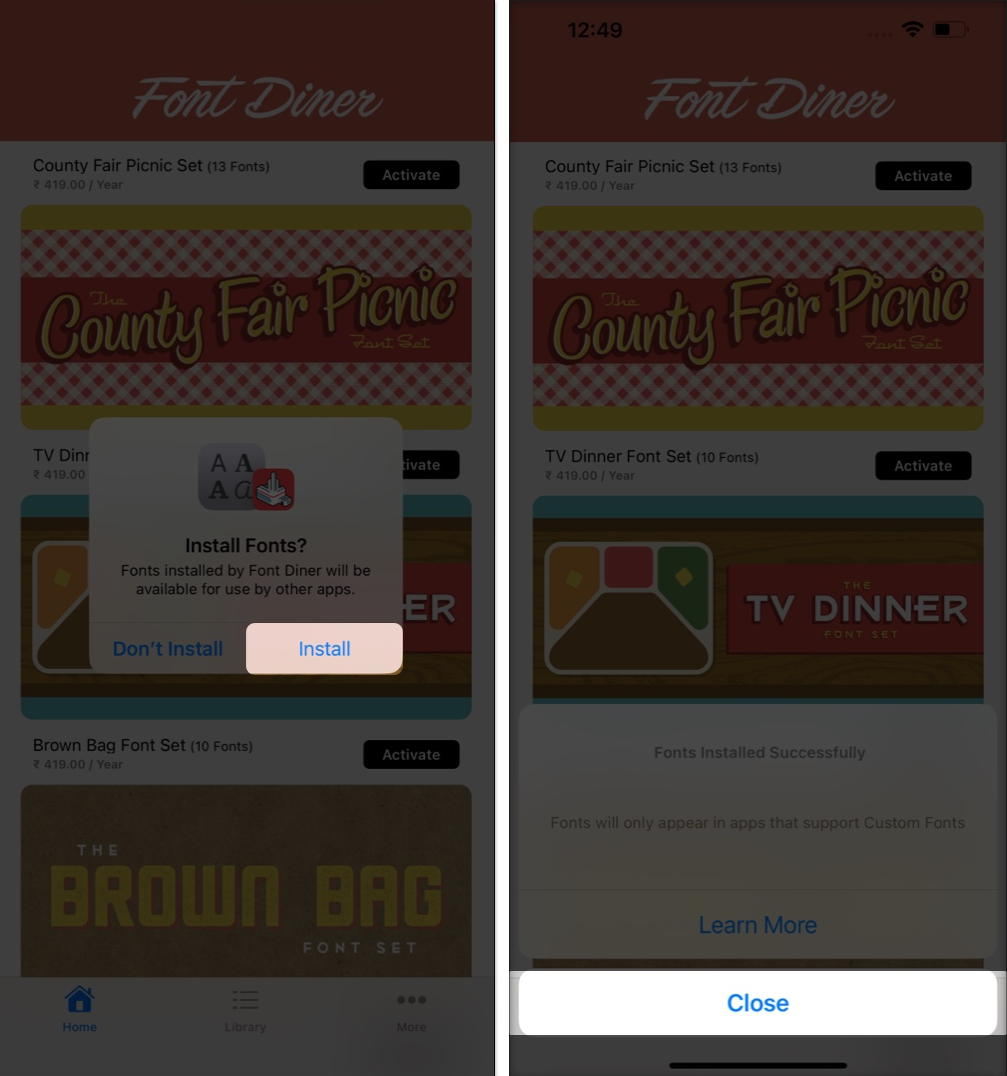
در این برنامه فقط می توانید یک مجموعه نرم افزار نقره ای رایگان با 23 فونت را به صورت رایگان دانلود کنید.
اگر میخواهید فونتهای بیشتری دریافت کنید، باید سالانه یک خرید درون برنامهای برای مجموعههای دیگری که حاوی فونتهای بیشتری هستند انجام دهید. اگر نمیخواهید از Font Diner استفاده کنید، ما تمام کارهای سخت را برای شما انجام دادهایم و فهرستی از بهترین برنامههای فونت شخص ثالث را تنظیم کردهایم .
حتما بخوانید: تشخیص و استخراج فونت از PDF
فونت های سفارشی ممکن است در اسناد ایجاد شده در iPhone و iPad شما استفاده شوند. برخی از برنامههای اسناد مانند ایمیل ، صفحات ، اعداد و کلیدیها در دسترس هستند .
نحوه استفاده از فونت های سفارشی در آیفون و آیپد
1. برنامه Apple's Pages را اجرا کنید .
2. روی علامت ایجاد سند (+) ضربه بزنید
3. اکنون Start Writing یا Choose a Template را انتخاب کنید .
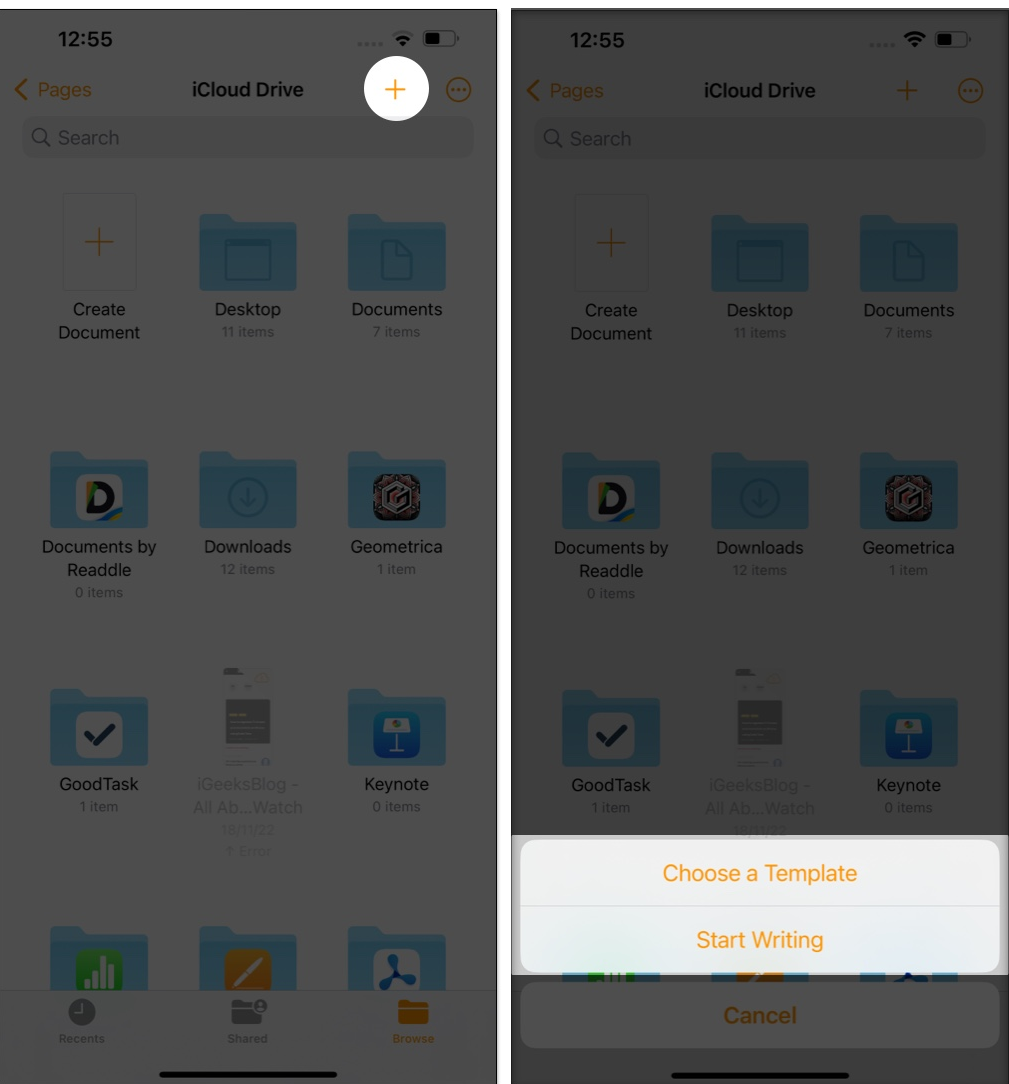
4. نماد Format (براش نقاشی) را انتخاب کنید ➝ جلوی فونت ضربه بزنید .
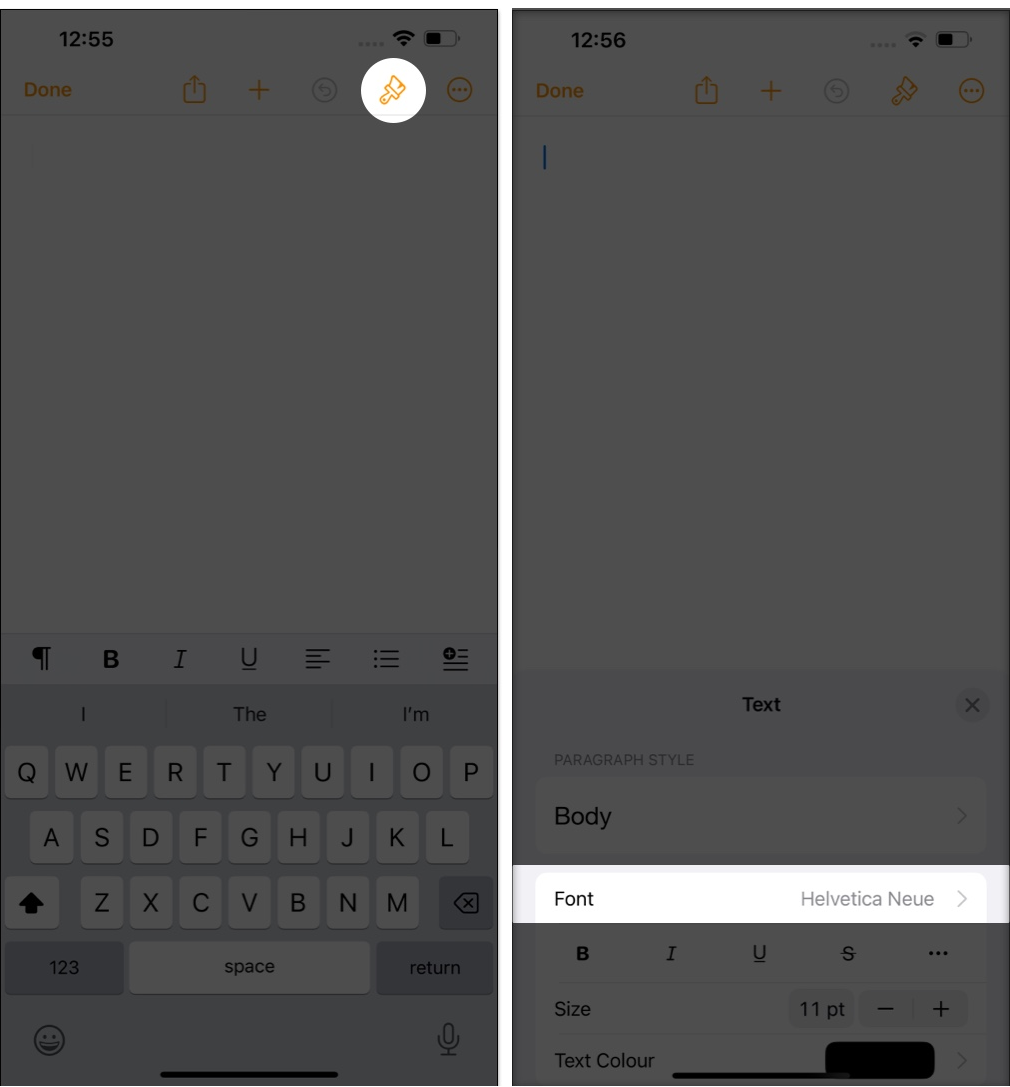
5. اسکرول کنید و فونت دانلود شده سفارشی را انتخاب کنید.
حتما بخوانید: روش نصب، حذف و غیر فعال کردن فونت در مک
6. روی دکمه x ضربه بزنید تا پنجره بازشو بسته شود.

اکنون می توانید با استفاده از فونت سفارشی شده ای که انتخاب کرده اید شروع به تایپ کنید. با این حال، اگر فراموش کردید که کدام فونت ها را با مجموعه ها دانلود کرده اید، همیشه می توانید آنها را جستجو کنید. فرآیند مشاهده یا حتی حذف فونت های دانلود شده در زیر توضیح داده شده است.
مدیریت فونت های نصب شده
1. برنامه setting را باز کنید ← روی General ضربه بزنید.
2. روی Fonts ضربه بزنید.
اکنون می توانید تمام فونت های دانلود شده را مشاهده کنید.
3. به یک لیست فونت سفارشی بروید. حال انتخاب کنید کدام خانواده فونت را می خواهید حذف کنید. در اینجا من cherry soda را انتخاب می کنم .
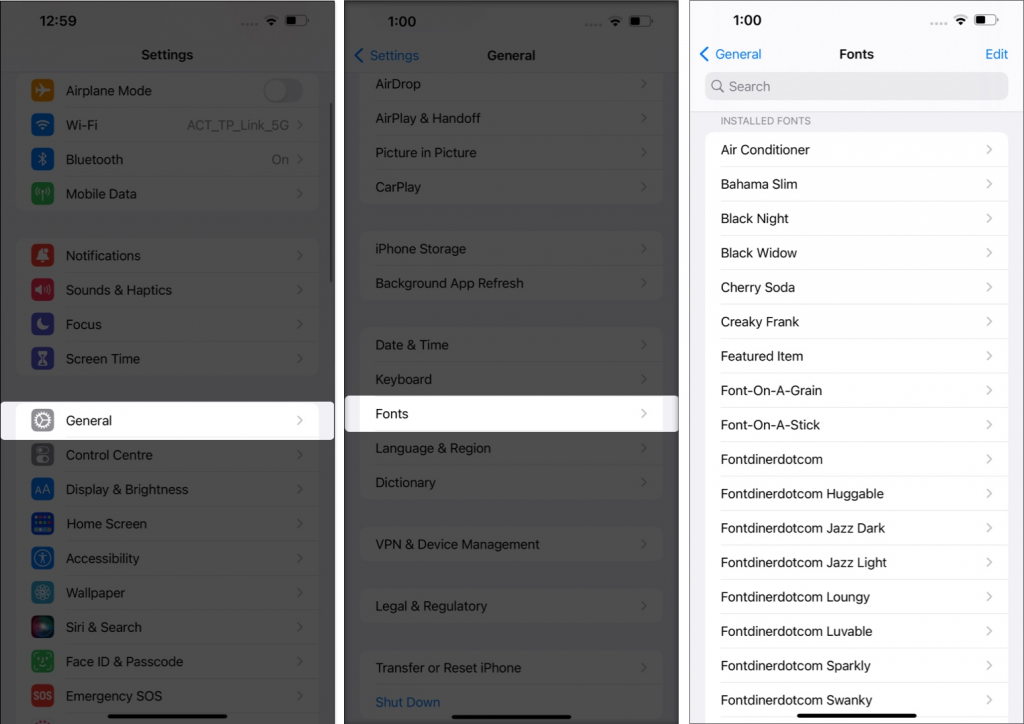
4. Remove را انتخاب کنید .
5. برای تأیید، remove this font family را انتخاب کنید .
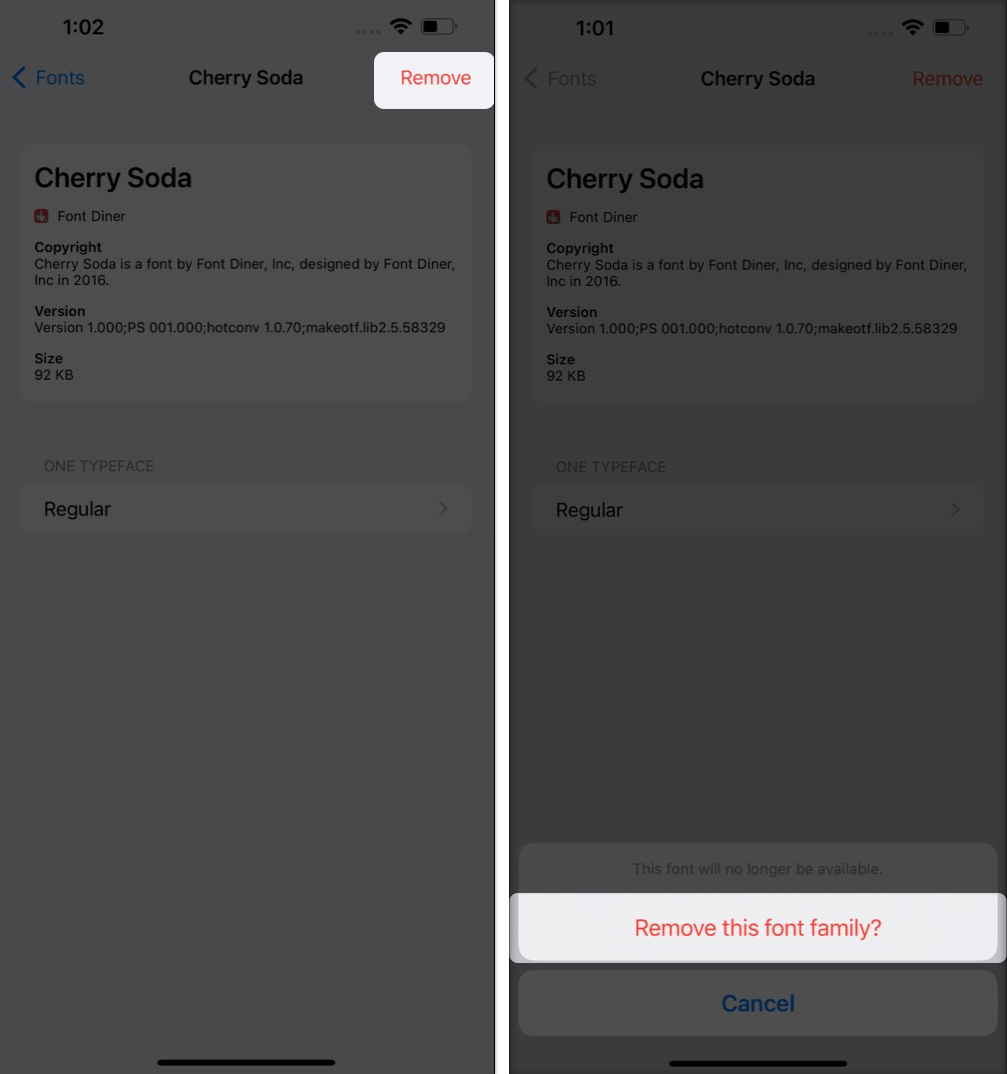
همچنین میتوانید با کشیدن انگشت از راست به چپ روی نام فونت سفارشی → حذف ، یک قلم را حذف کنید . به علاوه، برای حذف چندین فونت به طور همزمان، روی Edit → Select Fonts / Select All → Remove کلیک کنید .
سوالات متداول
هدف از استفاده از فونت های مختلف در ایفون یا ایپد چیست؟
هنگام تهیه یک ارائه، یک سند word یا یک پیام مستقیم اینستاگرام، تایپفیسهای متنوع میتوانند به شما کمک کنند با فونتهای منحصربهفرد تأثیر اولیه خوبی داشته باشید.
چرا «بدون فونت نصب شده» را می بینم؟
فقط برنامههای خاصی که از کتابخانههای فونت سازگار پشتیبانی میکنند در تنظیمات ظاهر میشوند. Font Diner یکی از این برنامه هاست.
آیا می توانم تایپ کامل سیستم را در iOS مانند اندروید تغییر دهم؟
نه نمی توانی. فونتهای سفارشیشده نصبشده در آیفون و آیپد را میتوان تنها در برنامههای پشتیبانیشده مانند Notes، Pages، Numbers، iMessage، Instagram، Twitter، Word، Powerpoint، Autodesk Sketchbook و غیره استفاده کرد.
سخن آخر
امیدواریم اکنون تصویر واضحی از نحوه نصب فونت های سفارشی بر روی iPhone و iPad خود داشته باشید. فقط برای آگاه کردن شما، چند برنامه به شما اجازه می دهند فونت های مختلف را با یک نمایه منحصر به فرد روی دستگاه خود نصب کنید، اما من به دلیل نگرانی های امنیتی از آنها اجتناب کردم.
مقالات مرتبط:
آموزش نحوه تغییر فونت پیش فرض در گوگل شیت (Google Sheets)
دانلود و تغییر فونت پیش فرض در برنامه ورد (Word) گام به گام

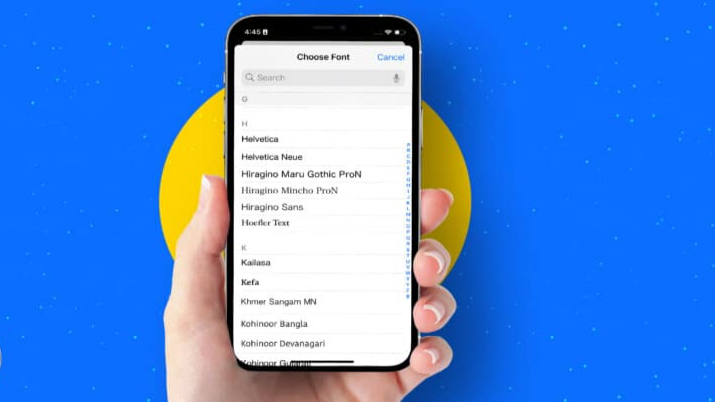
دیدگاه ها